Jak ustawić drukarkę w trybie online, jeśli wyświetla się w trybie offline?
Opublikowany: 2021-07-20Wysłałeś kilka plików do drukarki, ale nie drukuje ona żadnego dokumentu. Sprawdzasz stan drukarki w menu Ustawienia systemu Windows i czytasz "Offline". Co to oznacza i jak naprawić drukarkę, która utknęła w trybie offline na komputerze?
W większości przypadków drukarka będzie wyświetlana jako „Offline”, jeśli komputer nie może nawiązać komunikacji z urządzeniem. Może to być spowodowane takimi czynnikami, jak luźne połączenia kablowe, nieaktualne sterowniki drukarki, problemy z ważnymi usługami systemowymi itp. Postępuj zgodnie z zalecanymi poprawkami poniżej, aby uruchomić drukarkę.

Sprawdź kabel drukarki lub połączenie sieciowe
Zanim przejdziesz do poprawiania ustawień komputera, upewnij się, że drukarka jest prawidłowo podłączona do gniazdka elektrycznego i włączona. W przypadku drukarek bezprzewodowych upewnij się, że komputer i drukarka znajdują się w tej samej sieci.
Niektóre drukarki przechodzą w „tryb uśpienia” po kilku minutach bezczynności. W trybie uśpienia drukarka pojawi się na komputerze w trybie offline. Naciśnij przycisk zasilania drukarki (lub dowolny przycisk), aby ją „obudzić”. Poczekaj kilka sekund i sprawdź, czy to zmieni stan drukarki na „Online” na komputerze.

Chcesz również upewnić się, że kabel łączący drukarkę z komputerem lub routerem jest prawidłowo dopasowany do odpowiedniego portu. Podobnie podłącz drukarkę bezpośrednio do portu komputera, a nie przez koncentrator USB. Jeśli drukarka nadal pojawia się w trybie offline, przełącz ją na inny port w komputerze lub routerze.
W przypadku połączeń z drukarką bezprzewodową uruchom ponownie router i ponownie podłącz drukarkę do sieci.
Uzyskaj wskazówki dzięki kontrolce stanu drukarki
System Windows oznaczy drukarkę jako „Offline”, jeśli wystąpi problem z urządzeniem. Jednym z łatwych sposobów stwierdzenia, czy występuje problem z drukarką, jest sprawdzenie jej kontrolek stanu. Na przykład, jeśli lampka Wi-Fi na drukarce bezprzewodowej miga na czerwono, najprawdopodobniej występuje problem z połączeniem Wi-Fi.

Kontrolki stanu mogą również wskazywać inne problemy, takie jak awaria aktualizacji oprogramowania układowego lub zacięcie papieru w kasecie. Zapoznaj się z instrukcją obsługi drukarki lub witryną internetową producenta, aby dowiedzieć się więcej o jej wskaźnikach stanu.
Wyłącz tryb offline drukarki w systemie Windows
Idąc dalej, musisz również sprawdzić, czy drukarka nie jest w trybie „Użyj drukarki offline”.
- Przejdź do Ustawienia > Urządzenia > Drukarki i skanery i wybierz drukarkę, której dotyczy problem, w sekcji "Drukarki i skanery".
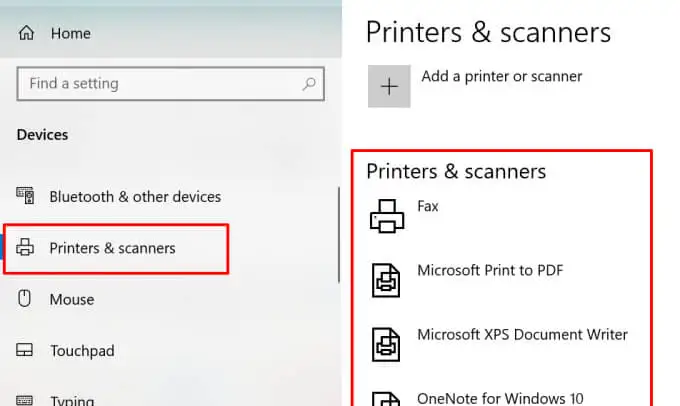
- Wybierz Otwórz kolejkę .
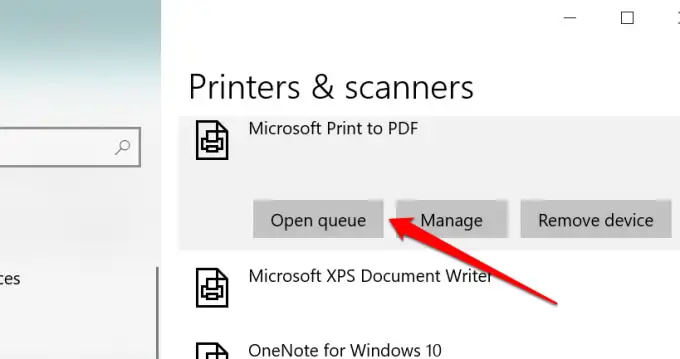
- Wybierz opcję Drukarka na pasku menu i upewnij się, że opcja „Użyj drukarki w trybie offline” nie jest zaznaczona. Jeśli obok opcji znajduje się znacznik wyboru, wybierz opcję Użyj drukarki w trybie offline , aby przywrócić drukarkę do trybu online.
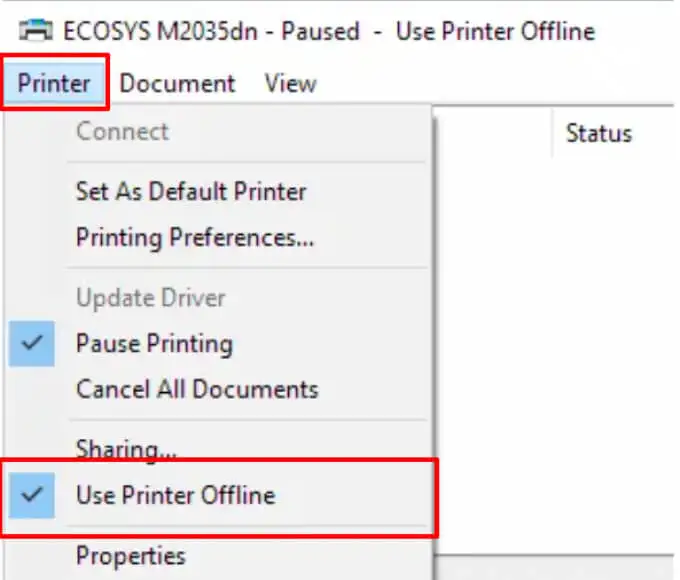
Uruchom ponownie drukarkę
Jeśli do tej pory nic nie działało, wyłącz drukarkę, odczekaj minutę lub dwie i włącz ją ponownie. Możesz też odłączyć drukarkę od źródła zasilania, odczekać minutę i ponownie ją podłączyć.
Zrestartuj swój komputer
Problem może również wynikać z tymczasowej usterki systemu na komputerze. Odłącz lub odłącz drukarkę, wyłącz komputer, włącz go ponownie i ponownie podłącz drukarkę.
Zaktualizuj oprogramowanie drukarki
Drukarka może działać nieprawidłowo, jeśli wystąpi problem z jej oprogramowaniem układowym. Jeśli błąd oprogramowania układowego jest główną przyczyną problemu, zainstaluj najnowszą wersję oprogramowania układowego drukarki. Aktualizację oprogramowania sprzętowego można pobrać bezpośrednio z drukarki, witryny internetowej producenta lub za pośrednictwem oprogramowania drukarki.
Uruchom narzędzie do rozwiązywania problemów z drukarką
Jeśli nadal nie znalazłeś rozwiązania, które umożliwiłoby uruchomienie drukarki w trybie online, skorzystaj z narzędzia do rozwiązywania problemów z drukarką. Jest to wbudowane narzędzie, które znajduje i naprawia problemy związane z drukowaniem na urządzeniach z systemem Windows.
- Wybierz kolejno Ustawienia > Aktualizacje i zabezpieczenia > Rozwiązywanie problemów i wybierz Dodatkowe narzędzia do rozwiązywania problemów .
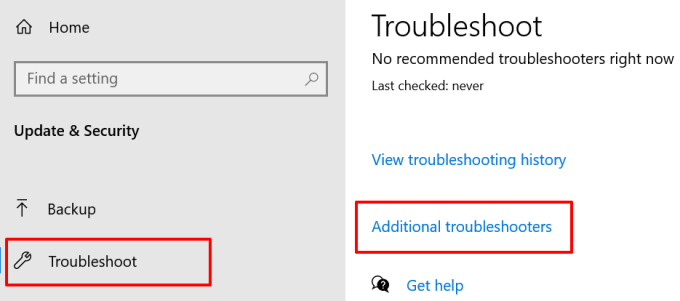
- Wybierz opcję Drukarka i kliknij przycisk Uruchom narzędzie do rozwiązywania problemów .
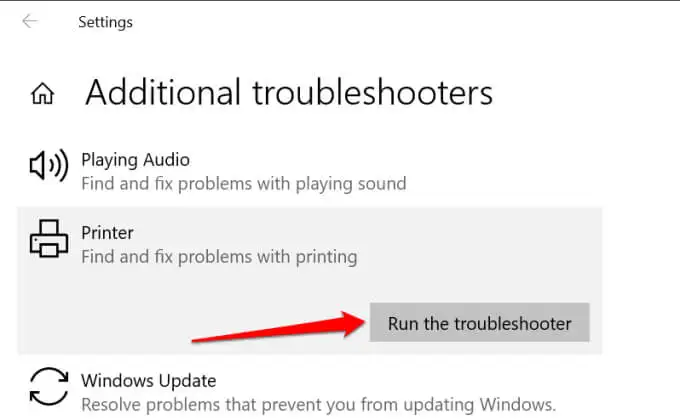
Narzędzie sprawdzi usługę buforowania i kolejkę wydruku pod kątem błędów, sprawdzi konfigurację drukarki sieciowej i uruchomi inne testy rozwiązywania problemów. Jeśli zdiagnozuje problem z drukarką, której dotyczy problem, zaleci odpowiednie rozwiązania.
Rozwiązywanie problemów z oprogramowaniem drukarki
Wiele marek drukarek ma dedykowane oprogramowanie, które rozwiązuje problemy związane z drukowaniem na komputerze. HP ma na przykład narzędzie „Drukuj i skanuj”, które diagnozuje problemy z drukarkami HP na urządzeniach z systemem Windows.
Skontaktuj się z producentem drukarki, aby sprawdzić, czy istnieje aplikacja dla Twojego modelu drukarki. Jeszcze lepiej, odwiedź sekcję „Wsparcie” lub „Pobieranie” na stronie producenta, aby pobrać aplikację do zarządzania drukarką.

Uruchom ponownie bufor wydruku systemu Windows
Bufor wydruku to ważny składnik systemu, który umożliwia wykonywanie zadań drukowania i wykrywanie drukarek na urządzeniach z systemem Windows. Twoja drukarka może być wyświetlana jako „Offline”, jeśli usługa Bufor wydruku nie jest uruchomiona. Przejdź do Menedżera usług Windows i upewnij się, że wszystko jest w porządku.
- Kliknij prawym przyciskiem myszy ikonę menu Start i wybierz Uruchom .

- Wpisz lub wklej services.msc w oknie dialogowym i kliknij OK . To uruchomi Menedżera usług Windows.
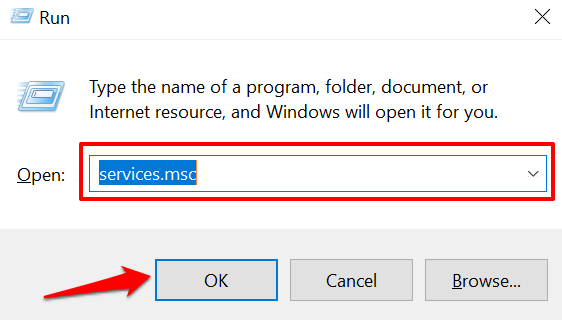
- Przewiń listę usług, kliknij prawym przyciskiem Bufor wydruku i wybierz Uruchom ponownie .
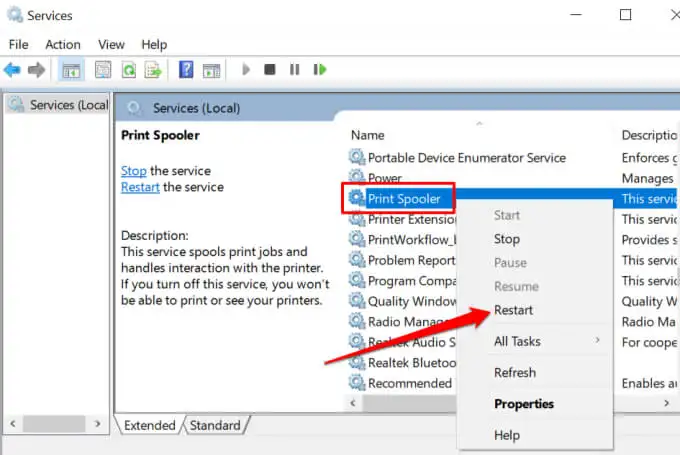
Menedżer usług systemu Windows zatrzyma proces i natychmiast go ponownie uruchomi. Jeśli „Uruchom ponownie” jest wyszarzone w menu kontekstowym, oznacza to, że bufor drukarki nie był uruchomiony. Wybierz Start , aby uruchomić usługę.
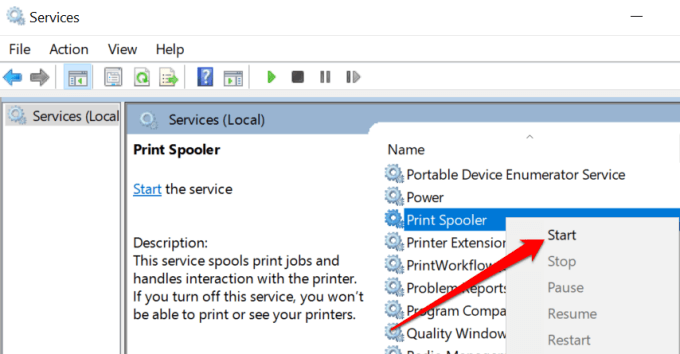
- Ostatnia rzecz: upewnij się, że usługa uruchamia się automatycznie. Kliknij dwukrotnie usługę Bufor wydruku , ustaw „Typ uruchomienia” na Automatyczny , kliknij Zastosuj , a następnie wybierz OK .
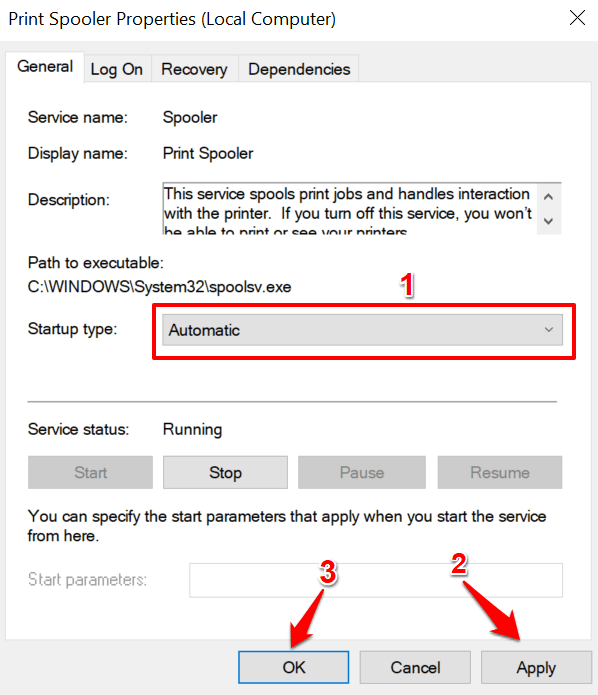
Przejdź do menu Drukarka systemu Windows ( Ustawienia > Urządzenia > Drukarki i skanery ) i sprawdź, czy Twoja drukarka jest teraz online.
Zmień usługi wykrywania funkcji systemu Windows
Jeśli drukarka (sieciowa) korzysta z technologii Web Services for Devices (WSD), upewnij się, że usługi Windows Function Discovery działają poprawnie na komputerze z systemem Windows. Usługi te pomagają komputerowi wykrywać urządzenia sieciowe.
- Naciśnij klawisz Windows + R , wpisz services.msc w oknie dialogowym i naciśnij OK .
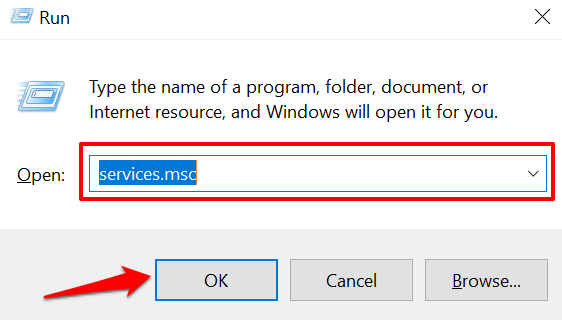
- Znajdź publikację dotyczącą hosta dostawcy odnajdowania funkcji i publikację zasobów odnajdywania funkcji.
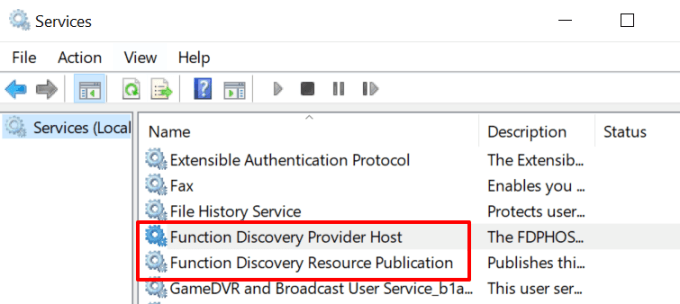
- Kliknij dwukrotnie Dostawca wykrywania funkcji , Uruchom usługę, zmień jej „Typ uruchomienia” na Automatyczny , kliknij Zastosuj , a następnie wybierz OK .
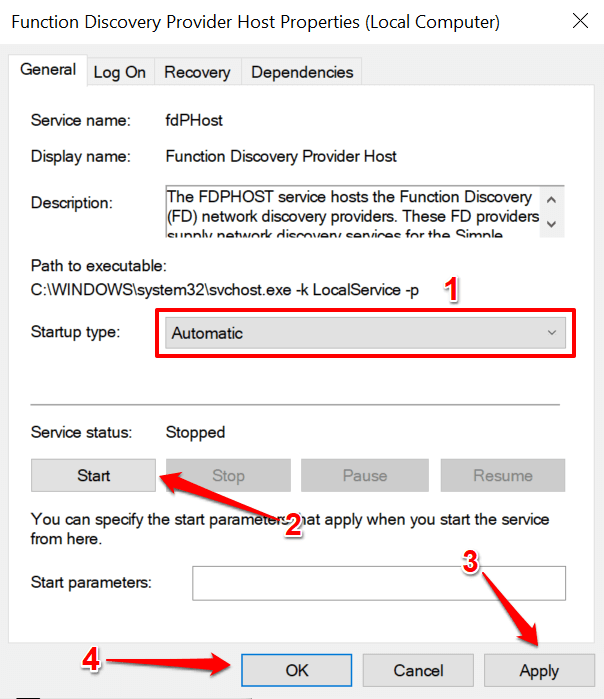
- Powtórz te same kroki dla publikacji zasobu odnajdowania funkcji .
Jeśli drukarka pozostaje w trybie offline, odłącz lub odłącz drukarkę, uruchom ponownie komputer i sprawdź ponownie.
Usuń i ponownie zainstaluj drukarkę od podstaw
Czasami najlepszą opcją jest usunięcie i ponowna instalacja drukarki od podstaw. Odłącz lub odłącz drukarkę od komputera i wykonaj poniższe czynności.
- Przejdź do Ustawienia > Urządzenia > Drukarki i skanery , wybierz problematyczną drukarkę i wybierz przycisk Usuń urządzenie .
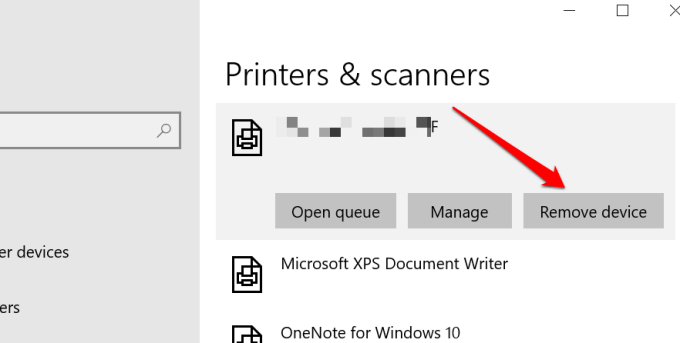
- Wybierz Tak w monicie o potwierdzenie, aby kontynuować.
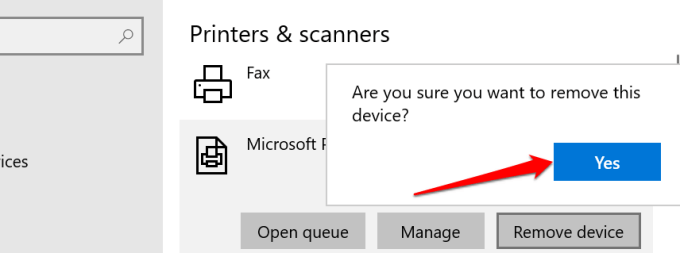
Uruchom ponownie komputer, podłącz kabel drukarki lub podłącz go do routera/sieci Wi-Fi i przejdź do następnego kroku.
- Wybierz Dodaj drukarkę lub skaner i postępuj zgodnie z instrukcjami na następnej stronie.
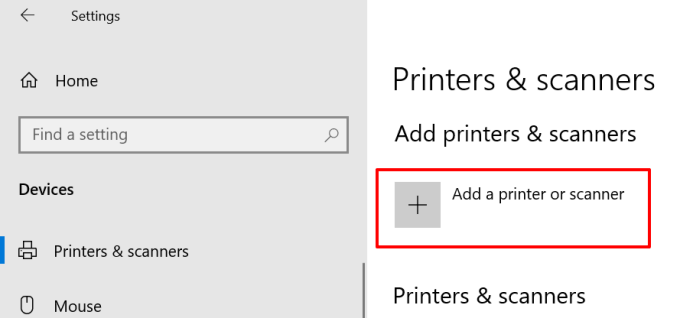
Jeśli masz problemy z instalacją drukarki Ethernet lub bezprzewodowej, zapoznaj się z tym obszernym przewodnikiem dotyczącym podłączania drukarki sieciowej w systemie Windows.
Zainstaluj aktualizacje systemu Windows
System Windows automatycznie pobiera i instaluje najnowsze sterowniki dla Twoich urządzeń. Jeśli drukarka utknęła w stanie „Offline” z powodu przestarzałego lub wadliwego sterownika, zainstalowanie najnowszej witryny Windows Update może rozwiązać problem. Przejdź do Ustawienia > Aktualizacje i zabezpieczenia > Windows Update i kliknij przycisk Sprawdź aktualizacje .
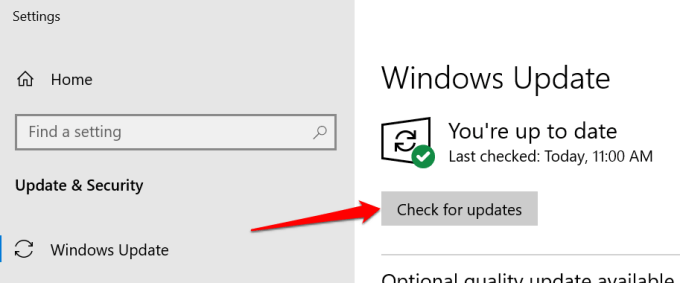
Jesteśmy przekonani, że jeden z tych kroków przywróci Twoją drukarkę do trybu online. W przeciwnym razie zapoznaj się z naszym przewodnikiem dotyczącym rozwiązywania typowych problemów z drukarką. Warto również przeczytać ten samouczek dotyczący rozwiązywania problemów z drukarkami Wi-Fi.
